Caută în Windows 10, spre deosebire de versiunile anterioare de Windows a fost construit inițial în bara de activități (bara de activități) - poate fi găsit pe pictograma lupă de lângă meniul „Start“. Funcționalitatea programului extins foarte mult (căutare vocală Cortana construit în pentru versiunile în engleză, este în căutarea pe Internet). Trebuie doar să introduceți prima literă (fișier sau program) - rezultatul apare instantaneu pe ecran.
Bara de căutare pentru Windows 10 - exemple de viață
Deci, să vedem cum este posibil și este necesar să se utilizeze pentru Windows 10 instrumente! Să începem cu lucrurile mărunte:
- Căutați programul obișnuit în noul Windows 10 poate fi o lungă perioadă de timp, și apoi să ne salveze vine funcționalitatea „Căutare în Windows». Cum de a deschide caseta de căutare din Windows 10? De exemplu, costul intră doar într-un șir de caractere - „Panou de control“, ca Windowsnahodit potrivi mai bine - „Control Panel“ (aplicație clasică), făcând clic pe link-ul se deschide programul dorit.

Din experiența mea - pentru Windows 10 de interfață diferă în mod semnificativ de predecesorii săi. Utilizatorii de Windows XP de ieri și chiar Windows 7 este foarte ușor pentru a obține confuz! Cred că creatorii de Windows 10, motiv pentru care a părăsit compatibilitatea între software-ul sistemului de operare vechi și noi built-in. Aici este un exemplu - „Control Panel“ din timp pentru Windows NT și programul „Parameters cu gresie» Ferestre 10. Prin efectuarea de acțiuni diferite, vom obține același rezultat.
- Ce dacă Windows 10 newbie nevoie pentru a regla sunetul? Aici, de asemenea, în ajutorul nostru vine „Căutare în Windows“ - atunci când intră în linia de „Sound“ este un program de opțiuni de gestionare a sunetului Windows 10.

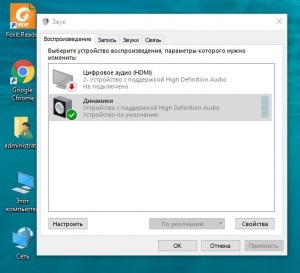
- Când caută program de fișiere text prea repede face față cu sarcina. De exemplu, uita-te pentru un fișier „Conduita partiyam.rtf“. În Windows Search 10, introduceți literele inițiale ale numelui fișierului și a vedea rezultatul:

- De asemenea, o căutare poate fi efectuată și în Windows Explorer 10. În colțul din dreapta sus al căutării în fila speciale, introduceți literele inițiale ale numelui fișierului.

Indexarea Opțiuni pentru Windows 10
Acum este timpul pentru a afla unde căutare pentru Windows 10 știe atât de mult despre programele și fișierele, de ce au găsit repede. Faptul că Windows lucrează din greu este un alt serviciu dedicat fișierelor de indexare. Index - o colecție de informații necesare cu privire la proprietățile de fișier (nume, cale). Indexarea funcționează atunci când adăugați, modificați sau șterge fișiere. Când un fișier introduce codul pentru Windows, sistemul de operare știe deja despre asta aproape toate. Serviciul de indexare, la rândul său, transmite programul de informații necesare „Search Engine în Windows 10“.
Aș dori să spun că Windows 10 nu este indexat toate folderele și fișierele. Acesta este motivul pentru care unii utilizatori se plâng că de căutare nu funcționează în Windows 10. Dacă trebuie să adăugați fișierele de pe unitatea flash la index pentru Windows 10, eu vă sfătuiesc să faceți următoarele:
- În căutare de tip „Indexarea“;
- În rezultatele căutării, faceți clic pe linkul „Opțiuni de indexare“;
- În fereastra care se deschide, aveți nevoie pentru a pune în jos o opusă tick în directorul dorit. În mod implicit, dosarul din profiluri de utilizator pentru Windows 10 sunt incluse în indexul (Descărcări, imagini, muzica).
